10 modi per correggere l'arresto anomalo o il mancato funzionamento dell'app YouTube su iPhone
Varie / / April 02, 2023
YouTube è ottimo per guardare alcuni video divertenti, fare ricerche, studiare, binge-watching, e quant'altro. Tuttavia, è divertente solo quando funziona perfettamente. Se l'app YouTube continua a bloccarsi su iPhone o non funziona correttamente dopo l'ultimo aggiornamento di iOS 16, potremmo avere solo le soluzioni.

Con finito 2,1 miliardi di utenti attivi, YouTube è passato da piattaforma di streaming video a motore di ricerca familiare. Di conseguenza, può essere scoraggiante quando YouTube si blocca o si blocca su iPhone. Quindi, risolviamolo al più presto. Ma prima le cose principali.
Perché YouTube continua a bloccarsi su iPhone
Ci possono essere una miriade di motivi, da connessioni difettose a bug di sistema. O forse il problema è dalla fine di Google. Quindi, prima di iniziare la risoluzione dei problemi, è più saggio per Google se YouTube non funziona o, meglio ancora, controlla l'account Twitter del team di YouTube.
Come puoi vedere dal tweet qui sotto, gli sviluppatori mantengono gli utenti aggiornati sugli ultimi avvenimenti.
ciao, siamo consapevoli che molti di voi che utilizzano l'app YouTube su dispositivi iOS potrebbero riscontrare arresti anomali
siamo così dispiaciuti per questo e abbiamo iniziato a lavorare su una soluzione! presto aggiornamenti🔍
— TeamYouTube (@TeamYouTube) 30 novembre 2022
Dopo aver controllato le cose dalla fine di YouTube, proviamo a controllare i danni dalla nostra parte.
Come risolvere il problema con YouTube che non funziona su iPhone
Come accennato in precedenza, i motivi possono essere molti. E a seconda del problema, diverse correzioni potrebbero funzionare. Provali uno per uno e, si spera, il tuo YouTube verrà riparato in pochissimo tempo.
1. Chiudi e riavvia l'app YouTube
Quando un'app per iPhone si blocca ripetutamente, il problema può essere causato da un bug o da un'impostazione della cache. Se forzi l'uscita e riavvii l'app, di solito dovrebbe risolverlo.
Passo 1: apre il selettore di app.
- iPhone con riconoscimento facciale: scorri verso l'alto dalla parte inferiore dello schermo verso il centro e tieni premuto finché non viene visualizzato il selettore di app.
- iPhone con TouchID: Fare doppio clic sul pulsante Home.
Passo 2: scorri verso sinistra o verso destra per trovare YouTube.
Passaggio 3: scorri verso l'alto l'app YouTube per chiuderla.


Passaggio 4: Riapri l'app dopo circa mezzo minuto.
Una volta riavviato, prova a utilizzare l'app YouTube. Dovrebbe funzionare senza problemi, in caso contrario, passare al passaggio successivo.
2. Controlla la connessione a Internet
Internet è un accessorio necessario per app come YouTube, ad eccezione dei video offline (scaricati). L'app YouTube su iPhone potrebbe presentare problemi a causa di una connessione di rete instabile.
Invece di mostrare un messaggio offline, YouTube potrebbe bloccarsi o arrestarsi in modo anomalo. Il modo più semplice per verificare la velocità e la stabilità della rete è aprire una pagina Web (magari un sito Web di test della velocità) o altre app dipendenti da Internet.

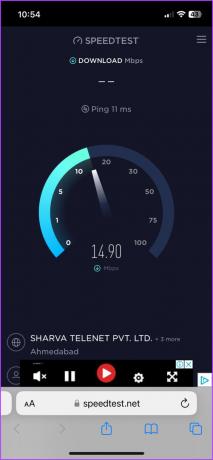
Se la connessione è stabile, prova il passaggio successivo. Tuttavia, se c'è un problema con la rete, consulta la nostra guida su correggere i dati cellulari non funzionanti sull'iPhone.
3. Assicurati che l'app disponga delle autorizzazioni richieste
Sebbene tu abbia una connessione stabile, è possibile che YouTube non sia in grado di accedere a tale connessione. Forse le autorizzazioni concesse a YouTube sono state revocate per errore. Quindi, sistemiamolo.
Passo 1: vai su Impostazioni → scorri verso il basso fino a YouTube.
Passo 2: seleziona l'interruttore accanto a Dati cellulare/mobile e assicurati che sia abilitato.
Passaggio 3: Per il momento, assicurati anche che l'interruttore accanto ad Aggiornamento app in background sia attivato.

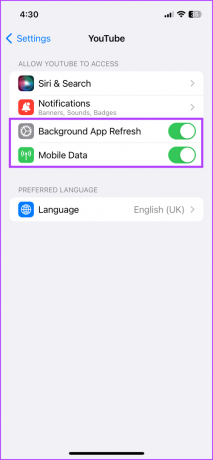
Una volta attivate entrambe le impostazioni, prova a utilizzare nuovamente l'app YouTube. Se tutto va bene, puoi spegnere Aggiornamento dell'app in background se necessario.
4. L'iPhone si surriscalda causando l'arresto anomalo dell'app YouTube
Quando l'iPhone si surriscalda, tutte le funzioni di base ne risentono, causando frequenti arresti anomali delle app. Il tuo iPhone potrebbe riscaldarsi a causa della ricarica, della temperatura ambientale o di qualsiasi problema relativo a iOS o app.
Spegni il telefono e lascialo raffreddare. Quando riavvii il telefono, osserva se il riscaldamento è un problema generale o causato quando l'app YouTube è in esecuzione. In ogni caso, prova i seguenti passaggi, ti aiuteranno anche a risolvere il problema del surriscaldamento.
5. Aggiorna l'app su iPhone
Se il problema è causato dalla fine di YouTube, gli sviluppatori rilasceranno prima o poi una patch di aggiornamento adeguata. Quindi, tieni d'occhio l'aggiornamento e scaricalo non appena disponibile.
Passo 1: apri l'App Store.
Passo 2: tocca la barra di ricerca in basso e cerca YouTube.

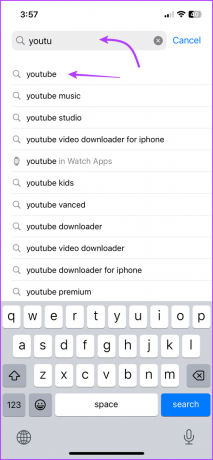
Passaggio 3: seleziona l'app YouTube dall'elenco.
Passaggio 4: se è disponibile un aggiornamento, toccare Aggiorna.


In alternativa, puoi anche toccare il tuo profilo (angolo in alto a destra) per visualizzare tutti gli aggiornamenti imminenti in Prossimi aggiornamenti automatici. Se trovi un aggiornamento per YouTube, tocca Aggiorna o Aggiorna tutto.
6. Riavvia il tuo iPhone
Nessuno dei metodi di cui sopra sembra impedire a YouTube di bloccarsi sul tuo iPhone? Abbiamo ancora qualche asso nella manica. Cominciamo con la soluzione più comune ma efficace.
Passo 1: Porta la pagina di spegnimento.
- Per iPhone con Face ID: premere e tenere premuti contemporaneamente il volume su/giù e il pulsante laterale finché non viene visualizzato il cursore di spegnimento.
- Per iPhone con Touch ID: tenere premuto il pulsante laterale.
Passo 2: trascina il dispositivo di scorrimento per "Scorri per spegnere" per spegnere l'iPhone.
Passaggio 3: riavvia il dispositivo dopo un minuto o due.

7. Aggiorna iOS per correggere l'arresto anomalo dell'app YouTube su iPhone
Innegabilmente, se il problema non è alla fine di YouTube, è un problema alla fine dell'iPhone. E per fortuna, Apple rilascia aggiornamenti regolari per correggere tali bug. Quindi, controlla se è disponibile un aggiornamento IOS e, in tal caso, aggiorna il software.
Passo 1: avviare Impostazioni → Generale → Aggiornamento software.


Passo 2: se è disponibile un aggiornamento, toccare Scarica e installa.

8. Controlla la memoria dell'iPhone
Lo spazio di archiviazione insufficiente può influire sull'efficienza dell'iPhone, portando successivamente le app a bloccarsi o bloccarsi, in particolare le app impegnative. E prima di passare all'eliminazione dell'app o al ripristino dell'iPhone, togliamo di mezzo questa possibilità.
Passo 1: vai su Impostazioni e poi su Generale.
Passo 2: seleziona Archiviazione iPhone.
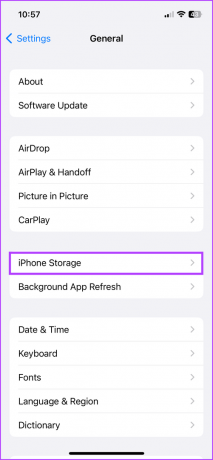
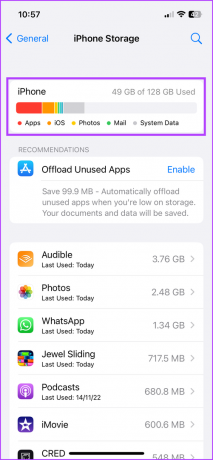
Se lo spazio di archiviazione dell'iPhone è nella sua ultima fase, ovvero il 20% o meno, dovresti intraprendere alcune azioni per liberare spazio sull'iPhone. Una volta fatto, prova ad aprire e utilizzare YouTube. Tuttavia, se l'app continua a bloccarsi, vai al passaggio successivo.
9. Rimuovi e reinstalla l'app
Questo ha molteplici scopi, ti sbarazzi dei bug, svuoti la cache e scarichi un'app aggiornata.
Incredibilmente, non perdi nemmeno molto in termini di dati/cronologia fintanto che accedi con lo stesso indirizzo email. Tuttavia, i tuoi video di YouTube scaricati spariranno.
Passo 1: premi a lungo l'app dalla schermata principale o dalla libreria delle app.
Passo 2: toccare Elimina app.
Passaggio 3: selezionare Elimina per confermare l'azione.
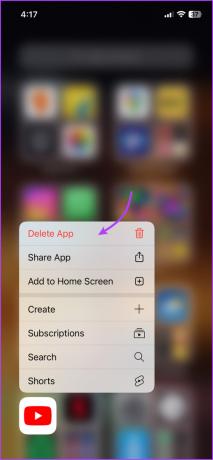

Passaggio 4: ora vai su App Store → scheda Cerca → cerca Youtube.
Passaggio 5: toccare l'icona Scarica.
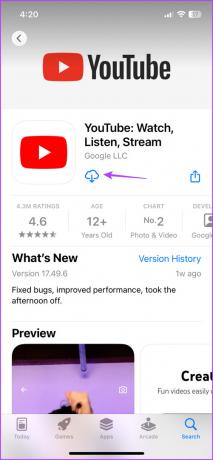
Successivamente, accedi al tuo account Google/YouTube e, si spera, non si bloccherà di nuovo. Se non desideri eliminare completamente l'app, puoi anche farlo scaricalo e poi reinstallarlo.
10. Ripristina tutte le impostazioni su iPhone
Spesso riserviamo questo passaggio come ultima risorsa. Sebbene possa risolvere il problema, ripristina tutte le impostazioni di fabbrica tra cui rete, posizione, impostazioni sulla privacy, dizionario, schede memorizzate, ecc.
Non preoccuparti, non perderai dati o file multimediali, verranno revocate solo le modifiche apportate alle impostazioni di base. Segui i passaggi seguenti:
Passo 1: avvia Impostazioni, quindi tocca Generale.
Passo 2: scorri verso il basso e seleziona "Trasferisci o ripristina iPhone".
Passaggio 3: toccare Reimposta.


Passaggio 4: selezionare Ripristina tutte le impostazioni e, se richiesto, immettere la password.
Passaggio 5: tocca di nuovo Ripristina tutte le impostazioni per confermare.


Al termine, apri e controlla l'app YouTube. Se il problema persiste, contatta l'assistenza Apple o il team di YouTube per ottenere una soluzione.
Goditi YouTube senza problemi
Speriamo che questo ti abbia aiutato a risolvere l'arresto anomalo dell'app YouTube o il suo mancato funzionamento su iPhone. Dato che siamo in tema, colleghiamo spudoratamente i nostri canali YouTube - Tecnico guida E Recensioni tecniche di guida. Se non segui già, dai un'occhiata ai nostri canali e premi il pulsante di iscrizione.



